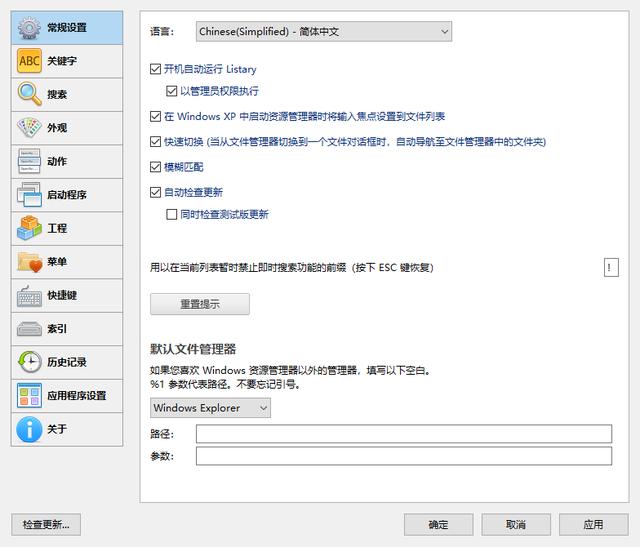小编最常用的是两款搜索引擎,这两款工作组合,能瞬间搜索电脑中的任何文件,再也不怕找不到文档了。

一、跨文件全域查找
很多人觉得windows自带的搜索引擎不够智能,其实在W10上,这个搜索引擎已经足够好了,只要你设置得当,完全能满足常规使用。
总是搜索不到想要的结果?这或许是因为 Windows 并未索引相应文件。让我们打开「设置-搜索」,在「搜索 Windows」板块中,将索引范围由「经典」改为「增强」,再等待 Windows 自动更新索引列表即可。如果你在索引期间使用过电脑,索引速度会减慢,推荐夜间挂机完成操作。
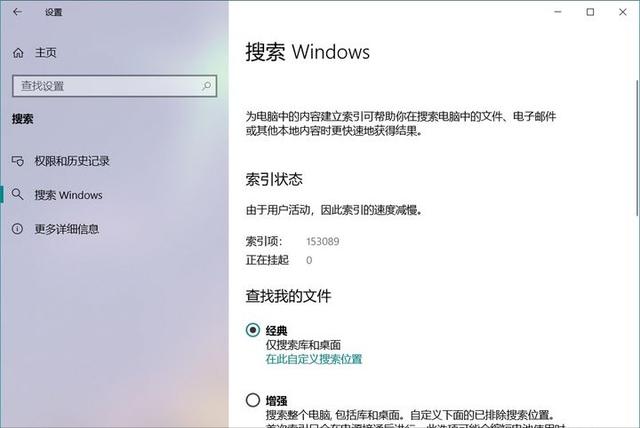
为了进一步提高索引准确性,不妨点击「在此自定义搜索位置」,打开索引选项窗口。你可以使用勾选框选定要索引的本地文件夹,并在高级设置中选择是否索引加密文件、文件属性和内容。
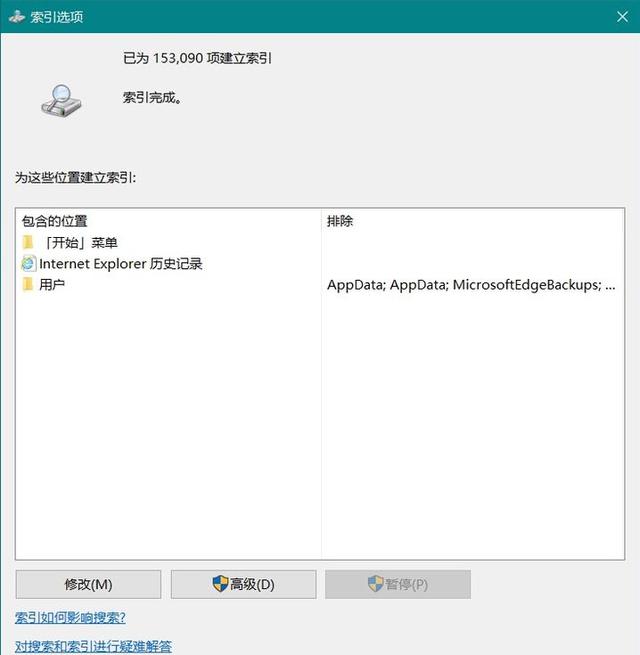
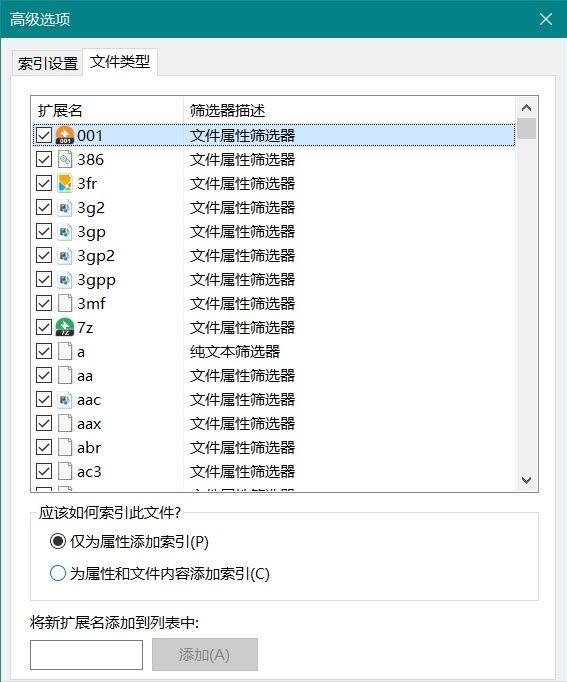
如果你的硬盘中有一些不为人所知的文件夹,可以在「设置-搜索-搜索 Windows」中添加要排除的文件夹,Windows 索引时便会自动跳过这些项目,保护自己的隐私安全。
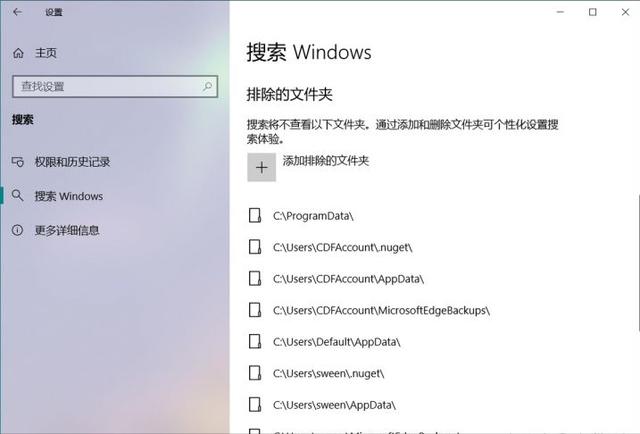
Listary是一款实用的搜索工具,它能给“我的电脑”(资源管理器)加上许多智能命令,含有收藏文件夹,快速打开最近浏览的文件夹,快速显示/隐藏文件扩展名等等实用功能,能给你日常的收藏和整理文件提高效率。
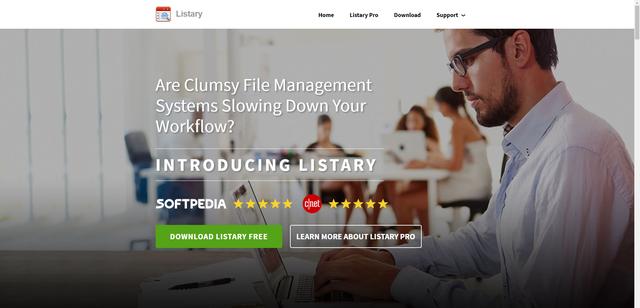
Listary官网
Listary有哪些能力
作为 Listary 最强大的搜索功能之一,只需从 Windows 操作系统环境中的几乎任何位置开始输入您需要的文件或文件夹的名称即可。“键入时查找”功能会立即打开一个 Listary 浏览器窗口,其中包含匹配文件、文件夹或应用程序的列表。
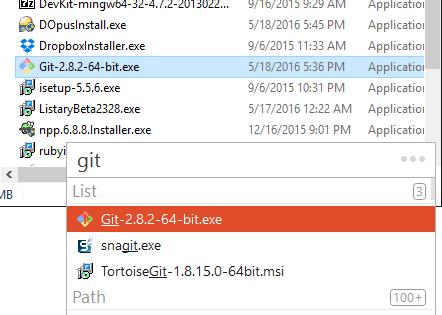
磁盘搜索可让您快速查找系统上每个驱动器上的文件和文件夹。而不是 Window 默认需要一次选择一个驱动器,只需打开资源管理器窗口或开始在现有窗口中输入,磁盘搜索将在连接到系统的任何驱动器上以极快的速度准确找到您要查找的内容速度。
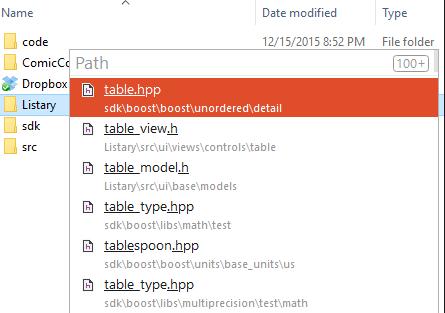
Listary 用户最强大和最喜欢的好处之一是 Launch App 功能。通过按两次 Ctrl 键,您可以键入要打开的程序或应用程序的名称,或者使用简码,单击返回,Listary 将打开程序。
例如,单击 Ctrl 两次,然后键入“Word”,Listary 将打开 Microsoft Word。
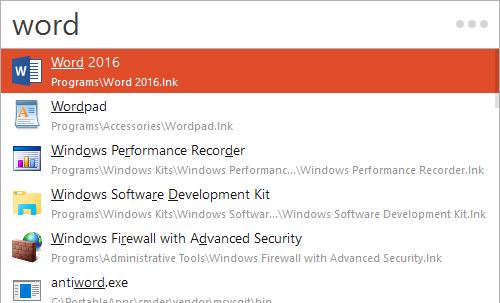
您是否厌倦了挖掘大量打开的窗口来处理程序中的文件?使用 Listary 的快速切换功能,只需单击 Ctrl+G 即可立即跳转到您正在使用的文件的打开文件夹。
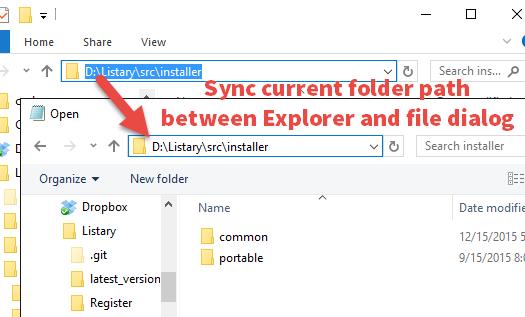
在任何 Listary 搜索菜单中,您只需按右箭头键即可操作选定的文件或文件夹。您将立即看到文件的上下文菜单弹出。从那里,Listary 的所有命令都触手可及。更少的点击意味着更快的工作流程!
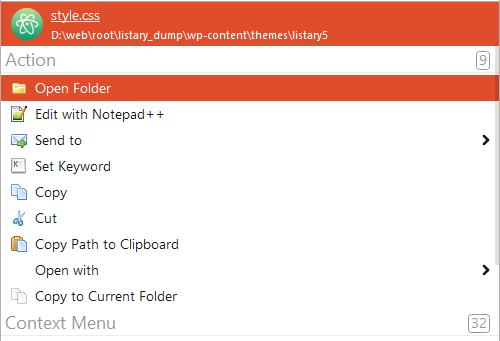
Windows 长期缺少的东西是能够快速轻松地访问您最喜欢的文件夹的选择和以前打开的窗口的历史记录。现在使用 Listary 的收藏夹和历史记录功能,您可以将文件夹添加到收藏夹部分并通过单击按钮浏览窗口历史记录以便于访问。就像您最喜欢的网络浏览器中的书签功能一样。
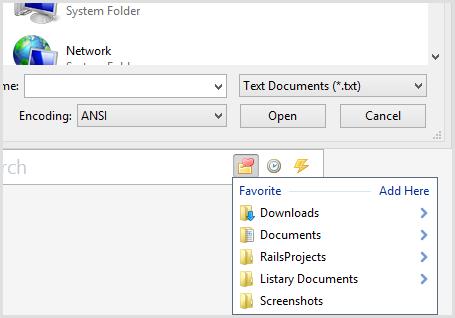
让您的工作流程照明快速高效!使用 Listary 的命令功能,您可以使用一组热键命令快速完成诸如打开上一个文件夹、浏览当前文件夹、复制文件夹路径、转到应用程序文件夹、将列表导出为 CSV、显示隐藏文件等任务。全部使用单击或键盘命令。
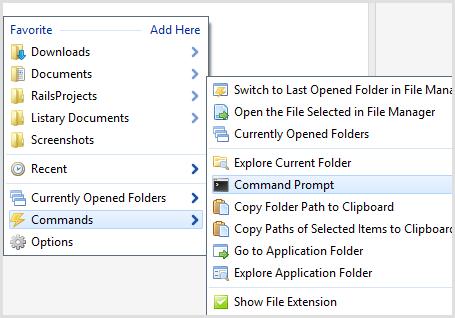
8、网站搜索Listary可以直接配置网站,在软件界面即可搜索网站内容
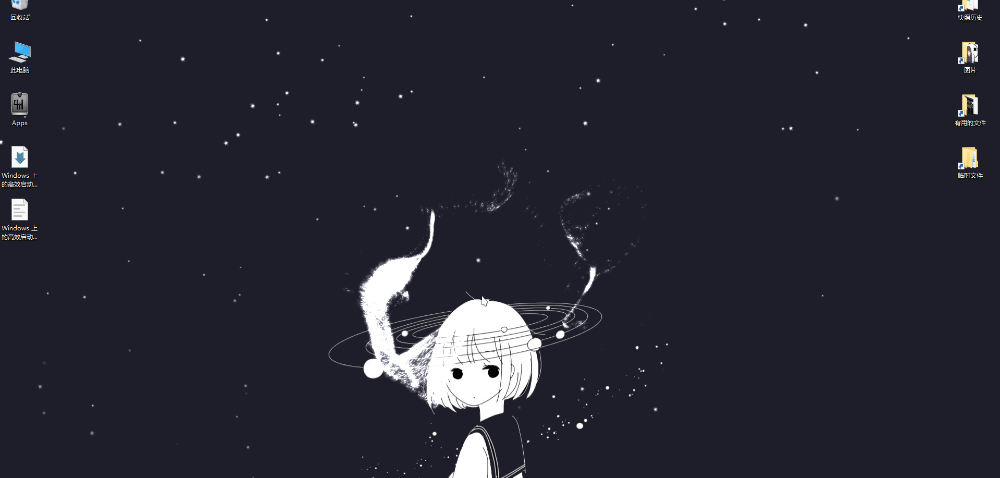
9、小功能
这里我要称赞一下这个“导出列表内容到 Excel” 我经常要给朋友推发送我一个文件夹中的文件名字,有可能是应用列表,也有可能是名单列表,这个功能就可以一键帮助我导出所有的文件名,真的是不要太方便,这个应用的功能还有很多,设置里也提供了完备的选项设置,你们也看到了,它是中文操作界面,大家应该不会有什么语言上的障碍了